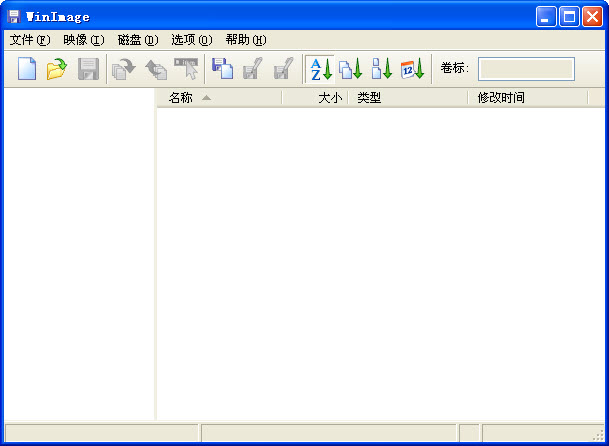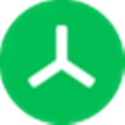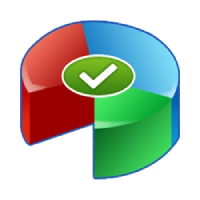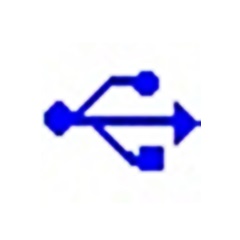winimge官方版是一款专业实用的img镜像管理工具。winimge最新版软件能够帮助用户快速的创建新的磁盘映像,将文件夹制成Image镜像文件,再完整复制到另外一个硬盘上。通过winimge软件用户可以读取和编辑许多图像格式和文件系统,目前支持win7、win8、win10等系统。
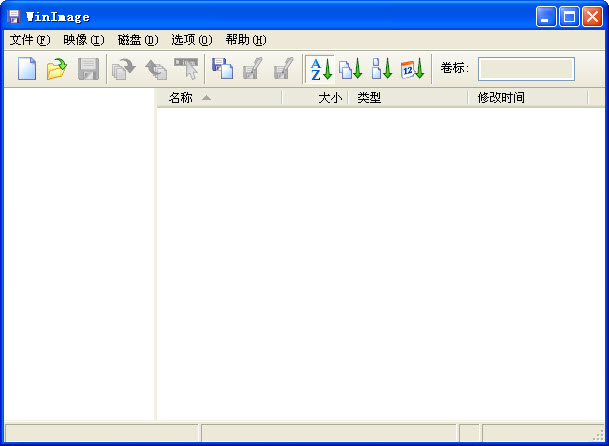
winimge软件介绍
WinImage是一个强大的磁盘实用工具,它允许用户创建一张软盘的映像,从映像中提取文件,创建一个空的映像,把一个镜象恢复到空白的软盘上,等等。它还支持很多标准和非标准的磁盘格式,包括微软的DMF格式。它如同 ghost 是一套可将文件或是文件夹制成 Image文件的程序,然后完整复制至另一硬
的工具,它与 ghost不同的是,它可直接将映像文件分割成数快存储至 A磁盘中,另外程序提供制作与还原程序、使用起来相当的方便。
winimge软件功能
1.整理磁盘映像
2.创建空的磁盘映像
3.更改磁盘映像格式
4.从磁盘映像中提取文件
5.注入现有的磁盘映像文件和目录
6.一个强大的“批次助理”模式,让您自动完成许多操作等
7.从一个可移动驱动器(如USB驱动器),CD-ROM,软盘创建一个磁盘映像
winimge软件特色
把软盘保存为映像文件
可以将软盘内容以磁盘映像文件的形式保存在硬盘上,这样就算软盘损坏(软盘很容易损坏),我们也可以随时恢复。将软盘(如Windows 98启动盘)插入到软驱中,启动软件,单击勾选“磁盘→使用磁盘A:”,再单击“磁盘→读取磁盘”,这时Windows 98盘中的内容就显示在软件窗口中了。单击工具栏上的“保存”按钮即可弹出制作磁盘映像文件的对话框,在“文件名”栏中输入映像文件名,在“保存类型”栏中选择一定文件格式,其中IMA为普通映像文件格式,IMZ则为压缩映像文件格式,如win98.ima。之后单击“保存”按钮即可。
编辑映像文件
右击文件,选择“提取文件”、“删除文件”或“文件属性”,可以方便地将文件从映像文件中提取、删除,或修改文件名、时间等文件属性。单击“映像→加入”或“加入一个文件夹”可以往映像文件中添加内容。
将映像文件写入软盘
单击工具栏上的“打开”按钮,将前面制作的映像文件win98.ima加载到软件中。单击“写入磁盘”按钮,即可将映像文件还原写入到软盘中,一张Windows 98启动盘就制作成功了。
制作和查看ISO
将光盘插入到光驱中,单击“磁盘→创建光盘ISO映像”,选择光驱,并设置iso文件的保存路径,最后单击“确定”即可生成ISO文件。单击“打开”按钮,再选择ISO文件,即可查看ISO文件中的内容,可以提取ISO中的文件,但不能修改,也不能保存。生成的ISO文件可以被Daemon Tools等软件识别成虚拟光驱,可在Nero Burning-Rom中刻录成光盘。
为映像文件加密
如果映像文件中保存了很重要的信息,那可以用加密功能。在保存或另存IMA、IMZ等文件时,单击“保存”下面的“密码”按钮,再两次输入密码即可。此后生成的映像文件再用软件打开时,就需要输入密码才能看到内容。
winimge更新日志
1.修复若干bug;
2.优化细节问题;
华军小编推荐:
放眼望去,互联网与本软件类似的软件到处都是,如果您用不习惯这个软件,不妨来试试{recommendWords}等软件,希望您能喜欢!